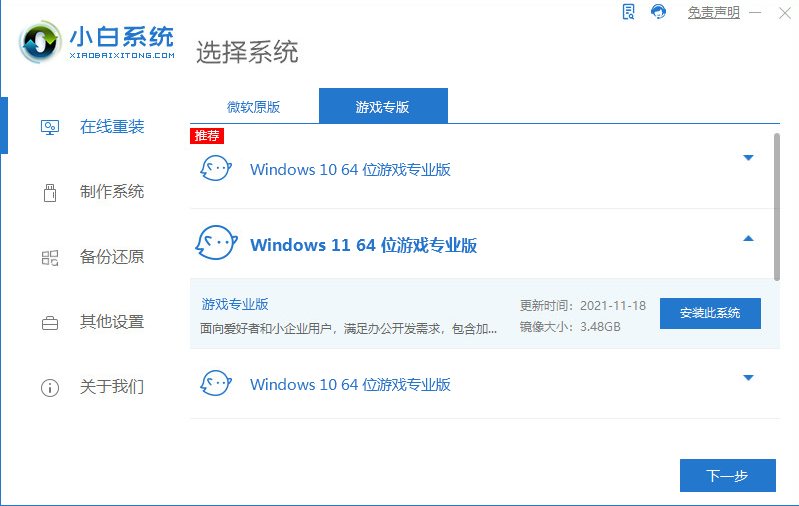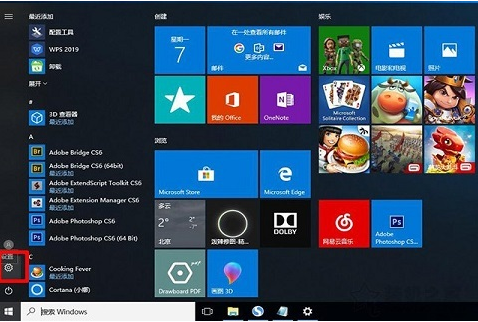简介:
重装系统听起来可能是个高难度的技术活,但对于那些需要升级或修复Windows 10的用户来说,这其实是一个非常实用且有必要掌握的技能。无论是因为系统崩溃、病毒感染,还是想要提升电脑性能,重装系统都是解决问题的有效方法。在这篇文章中,我们将深入探讨如何升级Win10,并提供专业指导和详尽的方法分享。

工具原料:
系统版本:Windows 10
品牌型号:联想ThinkPad X1 Carbon、戴尔XPS 13、惠普Spectre x360
软件版本:小鱼一键重装系统软件、口袋装机一键重装系统软件
一、为什么要升级Win10?
1、提升性能:随着时间的推移,Windows系统会因为各种软件的安装和卸载、系统垃圾的堆积等原因变得越来越慢。重装系统能够有效地清除这些垃圾,提升系统运行速度。
2、修复问题:如果你的电脑频繁出现蓝屏、黑屏或者其他系统故障,重装系统可以帮助你解决这些问题。通过重装,可以将系统恢复到最初的状态,消除潜在的故障源。
3、获取最新功能:微软会不断为Windows 10发布更新,增加新的功能和改进系统安全性。通过重装,你可以确保你的系统处于最新状态,享受最新的功能和增强的安全保护。
二、如何备份重要数据?
1、云备份:将重要的文件、照片、视频等数据上传到云端存储服务,如OneDrive、Google Drive等。这样,即使重装过程中出现问题,你也不会丢失重要数据。
2、外部硬盘:使用外部硬盘或USB闪存盘,将重要数据复制到这些设备上。重装完成后,你可以轻松地将数据还原到新系统中。
轻松学会安装电脑Win10系统
安装电脑Win10系统,首先创建U盘启动盘,插入电脑后设置BIOS从U盘启动,进入安装界面按提示操作,选择分区并进行安装。完成后,激活系统并更新驱动。
3、使用备份软件:一些专业的备份软件如Acronis True Image、EaseUS Todo Backup可以帮助你创建系统镜像备份,确保在重装后能够快速恢复到之前的状态。
三、如何升级Win10?
1、下载重装软件:首先,你需要选择一个可靠的一键重装软件。这里我们推荐使用小鱼一键重装系统软件。该软件操作简单,适合下载火(xiazaihuo.com)用户。
2、准备启动盘:使用小鱼一键重装系统软件,制作一个Windows 10启动盘。你需要一个至少8GB容量的U盘。
3、重启电脑并进入BIOS:插入启动盘,重启电脑。在启动时按下F2、Del或其他进入BIOS的按键(具体取决于你的电脑品牌)。在BIOS中设置U盘为首选启动设备。
4、开始安装:保存设置并退出BIOS,电脑会从U盘启动并进入Windows安装界面。按照提示选择语言、时间和键盘布局,然后点击“安装”。
5、选择安装类型:选择“自定义安装”,然后选择要安装的分区。建议格式化系统分区(通常是C盘),以确保干净安装。
6、完成安装:安装过程大约需要20-30分钟。完成后,按照提示设置你的账户信息、区域和隐私设置。然后,你就可以享受全新的Windows 10系统了。
内容延伸:
1、重装系统后的优化建议:重装系统后,你可以进行一些优化设置来提升系统性能。例如,调整虚拟内存、关闭不必要的启动项、定期清理磁盘等。
2、驱动程序的安装:重装系统后,不要忘记安装和更新驱动程序。你可以使用驱动精灵、驱动人生等软件来自动检测和安装所需的驱动程序。
3、安装必要的软件:根据你的使用需求,安装常用的软件和工具。例如,办公软件(如Microsoft Office)、浏览器(如Google Chrome)、安全软件(如360安全卫士)等。
总结:
通过本文的指导,相信你已经对如何升级Win10有了全面的了解。无论是为了提升性能、修复故障,还是获取最新功能,重装系统都是一个值得掌握的技能。希望本文的专业指导和详尽方法能够帮助你顺利完成重装,让你的电脑焕然一新。如果你觉得本文对你有所帮助,不妨试试我们推荐的一键重装软件,让重装系统变得更简单快捷。
以上就是电脑技术教程《深入探讨:怎么升级Win10?专业指导与详尽方法分享》的全部内容,由下载火资源网整理发布,关注我们每日分享Win12、win11、win10、win7、Win XP等系统使用技巧!新手怎么装win10系统:详解步骤与专业技巧分享
新手装Win10系统需先下载官方ISO镜像,使用U盘制作启动盘,设置BIOS从U盘启动,依提示安装并激活系统。确保备份重要数据,选择合适版本,提高安装成功率。